Reklama
Co ważniejsze aplikacja do przesyłania wiadomości na iOS 7 darmowych aplikacji do czatu do przesyłania wiadomości na telefonie lub komputerzeChcesz wysyłać wiadomości z telefonu i komputera? Użyj tych darmowych aplikacji do czatu, aby kontynuować rozmowę, gdziekolwiek jesteś! Czytaj więcej ma dedykowany przycisk emoji. Aplikacje klawiatury innych firm, takie jak Gboard Teraz możesz rysować własne emotikony w GboardGboard na Androida rozpoznaje teraz ręcznie rysowane emoji. To tylko jedna z wielu poprawek wprowadzonych przez Google do aplikacji na klawiaturę dla użytkowników Androida. Czytaj więcej nawet mają wbudowane sugestie emoji (a zmodyfikowany Gboard może nawet wysłać emoji iPhone'a na Androida Jak wyświetlić i wysłać nowe emoji iOS 9.1 na AndroidaMasz dość oglądania małych pudełek, gdy Twoi znajomi korzystający z iPhone'a wysyłają Ci emoji? Cóż, nie więcej. Teraz możesz mieć wszystkie emoji także na swoim urządzeniu z Androidem! Czytaj więcej ). Gdy jesteś przyzwyczajony do tych funkcji emoji na iPhonie, ciągłe rozmowy na komputerze Mac są czasem trudnością.
W jaki sposób zrobić piszesz emotikony, kiedy cytujesz retweetowanie na Twitterze lub gdy jesteś zbyt zajęty, aby wpisać rzeczywistą odpowiedź na czacie grupowym? Jeśli masz MacBooka Pro z paskiem dotykowym, próbnik emoji dla aplikacji Wiadomości wyświetli się automatycznie. Ale co z resztą z nas?
Istnieje wiele sposobów dopasowania emoji iOS na Macu - w niektórych przypadkach nawet przewyższania go za pomocą skrótów tekstowych.
1. Szukaj w Emojipedia
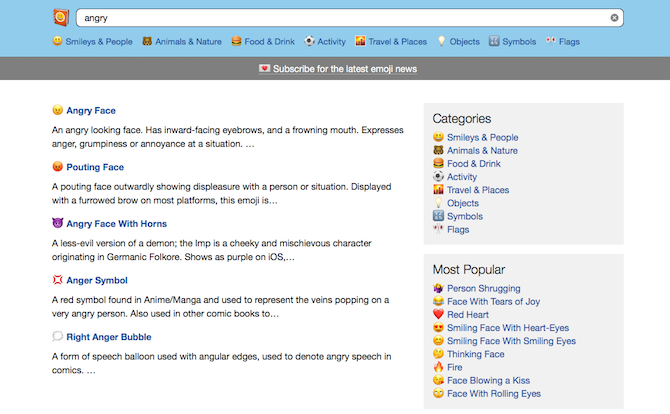
Jako osoba, która nie dorastała za pomocą emoji, Emojipedia ratuje życie. Jak sama nazwa wskazuje, jest to encyklopedia emoji. Zawiera listę wszystkich emoji znanych ludzkości, wraz z przydatnym skrótem do skopiowania jednego.
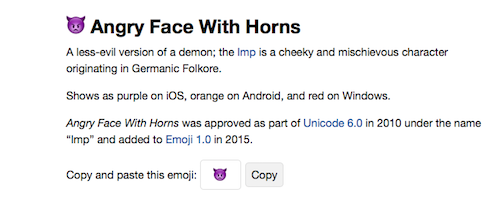
W witrynie najbardziej podoba mi się funkcja wyszukiwania i kategoryzacji. Naprawdę łatwo jest znaleźć szukane emoji (których nie znam) za pomocą wyszukiwania opisowego. Czasami, gdy coś piszę lub jestem w trakcie rozmowy, wyszukiwanie w Emojipedii daje mi lepsze i szybsze wyniki.
2. Użyj wbudowanego selektora emotikonów
Jeśli jesteś długoletnim użytkownikiem komputera Mac, możesz wiedzieć o wbudowanym selektorze emoji. Gdy kursor jest aktywny w polu tekstowym, użyj skrótu klawiaturowego Cmd + Ctrl + Spacja aby wyświetlić selektor emoji.

Pojawi się jako wyskakujące okienko (podobny do funkcji słownika Rozwiń aplikację Słownik na komputerze Mac, dodając dodatkowe językiNiezależnie od tego, czy jesteś dwujęzyczny, czy dopiero uczysz się nowego języka, dodawanie kolejnych słowników do komputera Mac jest łatwe. Czytaj więcej ), a będziesz mógł przeglądać i wybierać emoji, które chcesz wprowadzić. Jak można się spodziewać, są one podzielone na kategorie, a najczęściej używaną sekcję znajdziesz u góry. Możesz rozwinąć tę sekcję, aby wyświetlić więcej kategorii i różnych symboli.
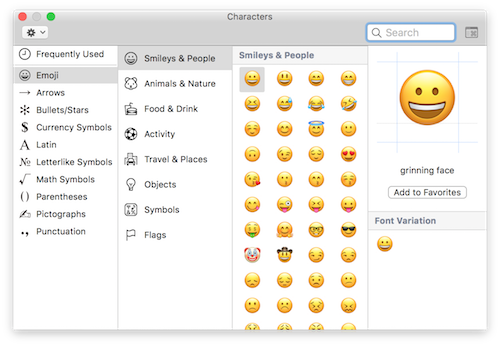
Wskazówka Emoji Pro: Jeśli nie chcesz (lub nie pamiętasz) skrótu klawiaturowego, włącz przycisk paska menu przeglądarki emoji. Iść do Preferencje systemu -> Klawiatura i włączyć Pokaż klawiaturę i emoji na pasku menu. Kliknij nowo dodaną ikonę, wybierz Pokaż emoji i symbole i będziesz patrzeć na znanego selektora emotikonów.
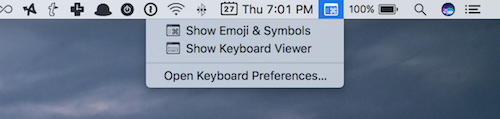
3. Użyj Rocket do szybkiego pisania emoji
Rakieta umożliwia pisanie emoji w stylu Slack na całym komputerze Mac. Jeśli nie należysz do grupy Slack, aplikacja ma dość sprytny sposób pisania emotikonów. Zamiast wybierać pojedyncze emoji z listy setek, wpisujesz dwukropek, a następnie skrót do odpowiedniego emoji (który jest zwykle opisowy dla samego emoji).
Na przykład „: thumbsup” daje podobne emoji. Teraz, po zainstalowaniu Rocket na komputerze Mac, możesz uzyskać takie samo traktowanie w dowolnej aplikacji do przesyłania wiadomości.
Darmowa wersja aplikacji jest dość ograniczona. Ale jeśli zapłacisz 4,99 USD, odblokujesz pełne wyszukiwanie emoji, pakiet GIF i, co ważniejsze, możliwość dodawania niestandardowych skrótów do emoji i GIF-ów, dzięki czemu nie musisz stosować się do Rocket nomenklatura.
4. Użyj skrótów rozszerzania tekstu
Jeśli nie chcesz instalować aplikacji innych firm, takich jak Rocket, możemy użyć wbudowanej funkcji zamiany tekstu, aby osiągnąć ten sam efekt. Funkcja zamiany tekstu pozwala rozwiń skróty do długich fraz tekstu Co to jest rozszerzanie tekstu i jak może pomóc Ci zaoszczędzić czas?Jeśli możesz zaoszczędzić nawet niewielką część czasu spędzanego na pisaniu, możesz zaoszczędzić wiele godzin każdego tygodnia. Właśnie do tego służy rozszerzenie tekstu. Czytaj więcej , co może być ogromną oszczędnością czasu. Możemy użyć tej samej funkcji w przypadku emoji.
otwarty Preferencje systemu -> Klawiatura -> Tekst i kliknij + przycisk. w Zastąpić W sekcji wpisz tekst skrótu. w Z wklej w emoji (na przykład z Emojipedia). Następnym razem, gdy wpiszesz ten skrót, zostanie on zastąpiony przez emoji. Zrób to dla kilku emoji, których często używasz.
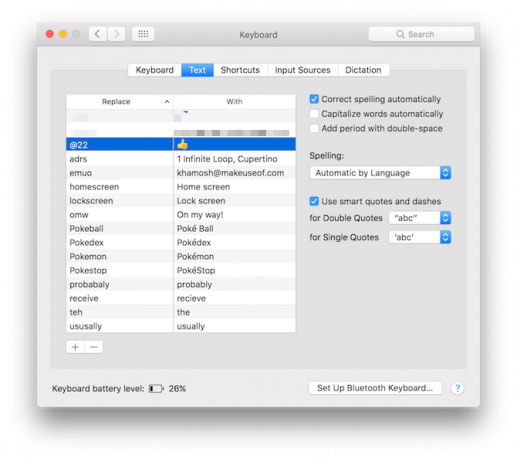
Możemy przyspieszyć ten proces, dodając wstępnie skonfigurowaną bazę danych emoji do funkcji zamiany tekstu. Pobierz plik Plist Macmoji, zmień rozszerzenie na .plist i przeciągnij go do Tekst zakładka w Klawiatura sekcja w Preferencje systemu. Teraz masz tutaj setki emoji. I możesz zmienić skrót.
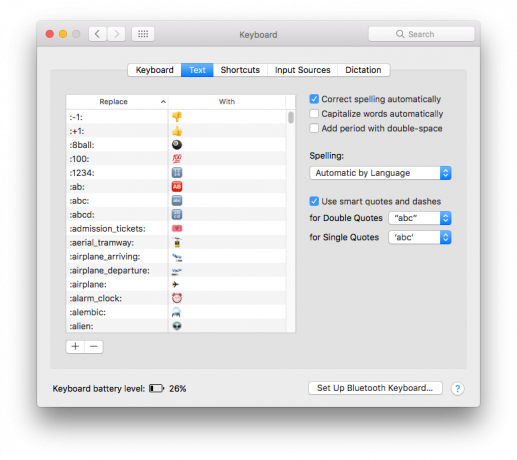
Jeśli jesteś użytkownikiem TextExpander, możesz zrobić to samo, subskrybując Grupa publiczna Ściągawka Emoji (lub dodaj własne emoji jako fragmenty we własnym zakresie). Na pasku bocznym pojawi się nowa sekcja. Możesz także przeglądać i zmieniać skróty emotikonów.
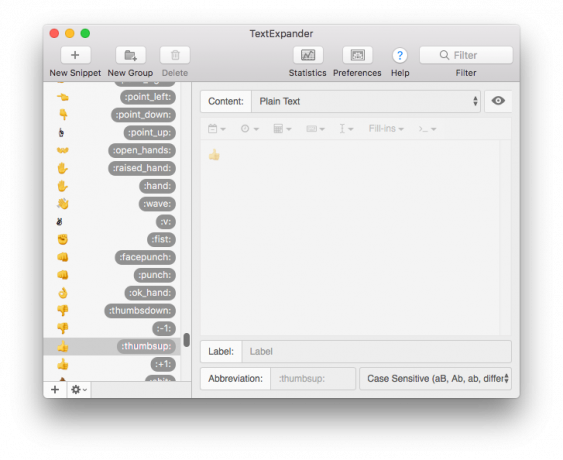
5. Utwórz niestandardowe emotikony dla Slacka
Teraz, gdy cały komputer Mac jest na tym samym poziomie co Slack, jeśli chodzi o emoji, nadszedł czas, aby ulepszyć grę emoji Slack. Dodajmy niestandardowe emoji do Slacka. Istnieje już repozytorium, w którym można znaleźć nowe i ciekawe animowane emoji w formatach zgodnych ze Slackiem. Iść do Slackmojis, wyszukaj emoji, które chcesz dodać, i pobierz je na komputer Mac.
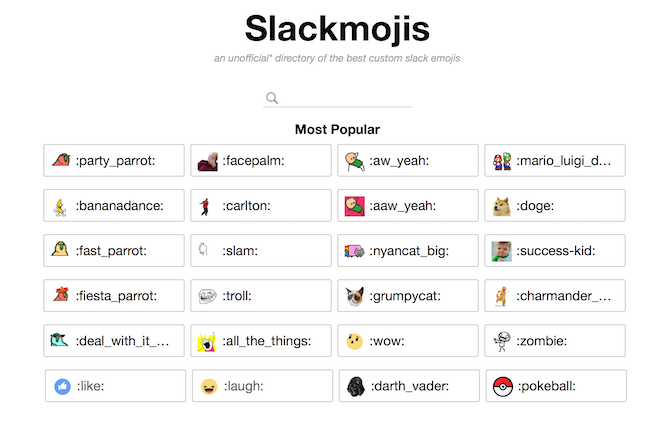
Następnie otwórz Luźny, wybierz zespół i w lewym górnym rogu kliknij Dostosuj luz. Na tej stronie i wybierz Emoji patka.

Kliknij tutaj Wybierz plik aby załadować obraz i nadać mu nazwę (która będzie skrótem). Zapisz emoji i wszystko gotowe. Jeśli masz zainstalowany Chrome Safari vs. Chrome na Maca: 9 powodów, dla których nie powinieneś używać ChromePomiędzy Safari a Chrome na Macu Safari jest wyraźnym zwycięzcą. Oto dlaczego powinieneś unikać używania Google Chrome na Macu. Czytaj więcej , możesz użyć Narzędzia Slack Emoji rozszerzenie, aby przesyłać emoji zbiorczo (po prostu dwukrotnie sprawdź nazwy przed przesłaniem, ponieważ będą to skróty).
A teraz GIFy!
Niezależnie od tego, czy jest to subtweetowanie na Twitterze, czy porywający czat grupowy ze znajomymi, emoji i GIF-y idą w parze. Teraz, gdy znasz już część emoji, przejdźmy do GIF-ów. Chcesz to zrobić? Posługiwać się Aplikacja GIPHY Capture lub Browar GIF 3.
Jeśli chodzi o ich wysyłanie, wypróbuj PopKey dla komputerów Mac [niedostępne]. To proste narzędzie paska menu, które pozwala wyszukiwać, kopiować i wysyłać pliki GIF bez względu na używaną aplikację, stronę internetową lub usługę.
Jak wygląda przepływ pracy emoji na komputerze Mac? Jakie są twoje ulubione emoji? Podziel się z nami w komentarzach poniżej.
Zdjęcie: vectorfusionart przez Shutterstock.com
Khamosh Pathak jest niezależnym pisarzem technologii i projektantem User Experience. Kiedy nie pomaga ludziom w jak najlepszym wykorzystaniu ich obecnej technologii, pomaga klientom projektować lepsze aplikacje i strony internetowe. W wolnych chwilach ogląda specjalne komedie na Netflix i raz jeszcze próbuje przebić się przez długą książkę. Jest @pixeldetective na Twitterze.